
自分で動画編集して、YouTube活動も頑張っているしおりんぐ (@shioring_u)です。
YouTubeを始めた頃はMacを買えば無料でインストールできるiMovieで動画編集してました!
とはいえ、iMovieだとできること少なく表現の幅が狭まるし、効率も悪く時間がかかる・・・!
ということでiMovieに限界を感じてついに、有料動画編集ソフト「Final Cut Pro」を購入しました!!
iMovieに初めて触れた頃は
iMovieって無料でこんなに動画編集できるの!?すげー!!
と重宝していました。。。しかし慣れてくると・・・
iMovieってこんなことも出来ないの?!
と感じるようになってきました。
特に困ったのがテロップ関係
動画編集の高みを目指すべく、Apple純正の動画編集ソフト、Final Cut Proを導入しました!!!
この記事では、そんな私の経験をもとに以下のトピックを中心に記していきます!
・どうしてiMovieからFinalCutProに乗り換えたか
・iMovieとFinalCutProの違いはどうなのか
・FinalCutProをお得に買う方法
・Adobe Premier Proとの違いはどうなのか
・結局乗り換えてどうだったか
Final Cut Proを購入しようか悩んでいる方はぜひ参考にしてくださいね!
▼FinalCutPro関連記事もチェック


iMovieでの動画編集について
iMovieは無料で使える素晴らしいソフト!
iMovieはMac使用者ならApp Storeから無料でインストールできる、Apple純正の動画編集ソフトです。
まず最初に伝えたいことは、iMovieでも十分動画編集はできます!
動画をカットして、音楽や効果音を入れて、簡単なテロップを入れたりできます。
Macに無料でついてくるソフトでここまでできるのはすごくない?!
しかも最近はiPhoneやiPadでもiMovieが使えるので、外出先で簡単なカット編集してから家でMacで本格的に編集して仕上げるというやり方も可能です。
そして未だにFinal Cut ProはiPhone版やiPad版がリリースされていないため、iMovie独自の強みです。
iPhoneやiPadのiMovieで編集して、そのファイルをMacのFinalCutProで編集できるように変換することは出来ます。
そんな素晴らしいソフトがMac買えば無料で使えるのだから、Appleありがとう。
ちなみに私が作った動画でかなり再生数の多い方の▼の動画もiMovieで編集しました!
私の動画ではないですが、プロがiMovieを使えば下のようなかっこいい動画を作ることだって十分可能です!!
iMovieで限界を感じ始めた点
とはいえ、iMovieもできないことが多いです。
その中でも最もストレスを感じるのがテロップです。
テロップとは▼のように、動画の説明のために入れるテキストのことです。

▲このテロップはiMovieで入れていますが、これが限界です。
この動画は、直島に行ったときの動画です!
ちゃんとテロップ入ってるじゃんと思いますが、iMovieはこれしかできないのです。
文字を好きな場所に入れたり、読みやすいように文字を縁取りしたりができません。
このテロップの自由度の低さが、iMovieの弱点かなと思います。
特に私の動画は顔出しせず、喋りながら説明するシーンも少ないので、テロップが超重要だと思っています。
Final Cut Proを導入してみてレビュー
FinalCutProならテロップが簡単に入れられる!
というわけでiMovieを1年使い続けたのですが、ついにFinal Cut Proを購入して、動画制作を開始しました!
iMovieと比べて自由度が圧倒的に上がり、できることが増えたため戸惑いも多かったですが、さすがはAppleのソフト。
直感的な操作で割と簡単に編集ができ、一人でなんとか一本目を完成させることができました!
▼そしてできたFinal Cut Pro動画一本目がこちら!!
▼こんな感じでテロップが入れられるようになりました!


左上にテロップを入れて時刻を表示したり、文字を縁取りして抜群に読みやすくなりました!
テロップが簡単に入れられるようになり、動画のクオリティが一段あがりました!
とはいえ、Final Cut Proはテロップが簡単に入れられるだけでなく、さらに高度なこともできるソフトです。
エフェクトで画面加工したり、おしゃれな色味にしてみたり、プラグイン入れてカッコ良くしたり、本当なんでもできる動画編集ソフトです!!
使い続けるほどに慣れていき、かっこいい編集もできるようになっていきます!
▼インスタ動画もFinal Cut Proでサクッと編集!
プラグインでかっこいい動画が作れる
Final Cut Proはプラグインを利用することで、さらにかっこよくオシャレな動画を作ることが可能です!!
FinalCutPro購入直後に、この記事を執筆した時はそこまでのテクニックなかったのですが、すごく便利なので追記して紹介します!
FinalCutProでプラグインを使えば、ノイズが入るようなエフェクトも簡単に入れられます!!
プラグインはプロが作ったものが多く流通しており、素人でも簡単いプロレベルのエフェクトを映像に載せられます。
アニメーションやLUT(映画のようなカラーにできる)であったり、拡張性がかなり高くこの点もiMovieではできないポイントですの!
プラグインについて詳しくは以下の記事チェックです!
無料で使えるプラグインも紹介しています。


内閣府主催の動画コンテストに最終ノミネート!
Final Cut Proを利用してからは動画編集がさらに楽しくなり、クリエイティブな動画も徐々に作れるようになってきました。
直感的に簡単に編集できるので、完全独学でもそこそこのクオリティの動画が作れるように・・・!
Final Cut Proをフル活用した動画で、おかげさまで内閣府主催の動画コンテストの最終選考のノミネートまで進むことができました!
▼最終ノミネート作品はこちら!
▼詳細は以下の内閣府ページをチェック!
https://cj2020.go.jp/movie.php
FinalCutProをお得に買う方法紹介!
Apple ID入金増量キャンペーンでお得にFinal Cut Proを購入
私がFinal Cut Proを購入した時はApple ID入金増量キャンペーンを活用しました。
Apple IDに残高を追加すると10%増量するキャンペーンなので実質10%オフで購入することができます!
最初はこれでMacとかiPhone変えるなら超お得じゃん!と思いながら、最大額の3万円を入金し、33,000円をApple IDで使えるようになりました。
しかし、Apple IDの残高ではMacやiPhoneは買えないことが判明、、、でもApp storeの支払いで使える!!
ということなので、このキャンペーンで入金したお金でFinal Cut Proの購入決意しました!
お得に買えたとはいえ、決して安くはない価格。。。。
2022年10月時点で48,800円。。。
有効活用できるようにしなければ・・・!
Apple ID入金増量キャンペーンは定期的にAppleが実施しているみたいですので、定期的にチェックしてみましょう!
楽天でiTunesカードを購入すればさらにお得!
iTunesカードって楽天で公式に購入できるって知ってました?
楽天で購入すればポイントがつくのでお得意購入できるし、初回購入だとさらに10%オフです!
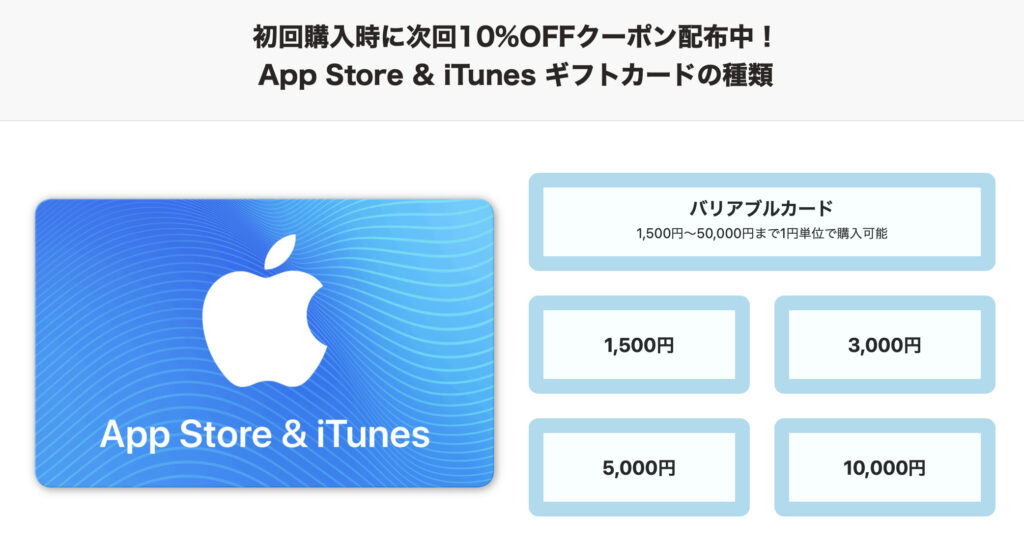
しかも楽天ならバリアルブルカードと言って、1円単位で購入可能なオプションもあるので、きっちり無駄なく買うことができます。
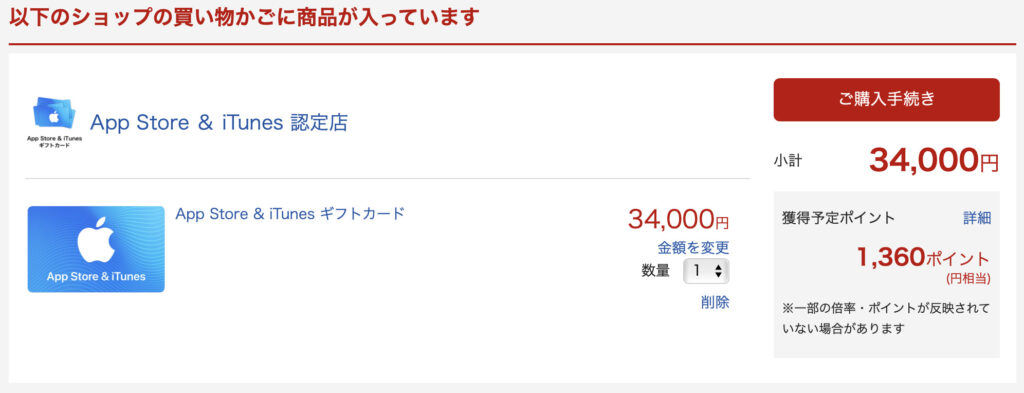
▲こんな感じで任意の金額で購入できて、ポイントもしっかりつきます!
楽天スーパーセールやお買い物マラソンの時に購入すればさらにお得です!!!
お得に購入したiTunesカードでApple IDに入金すればお得にFinal Cut Proが購入できます!!
Adobe Premiere Proとの違いも少し紹介
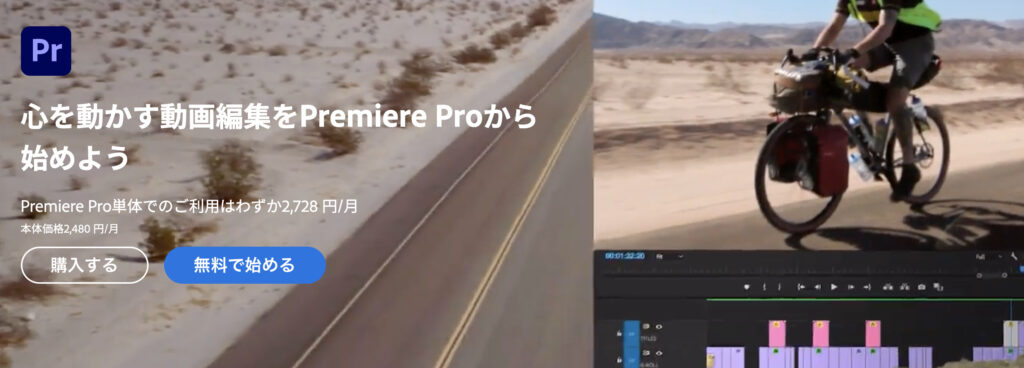
ところで、Macで動画編集といえばAdobe Premiere Proも有名です!
Premiere Proで動画編集しているYouTuberの方々もたくさんいます。
Adobe Premiere ProとFinalCutProの違いもざっくり解説します。
この記事ではiMovieとの比較がメインなのでほんとにざっくりです!
Final Cut ProはMac専用、Premiere ProはWindows/Macどっちでも使える

Final Cut ProはApple純正のアプリなのでMacしか使えません!
一方でPremiereはWindows/Macどちらでも使えます。
Windowsの人はこの2つのソフトから選ぶとなると、Premiereしか選択肢ありませんね。
私は普段使いはMacをメインに使用しているので、どちらでも使用できる環境でした!
もちろんM1のMacにもFinalCut Proは対応!
むしろM1に最適化されているおかげで、驚くほどサクサクです。
買い切りのFinal Cut Proと月額制のPremiere Pro
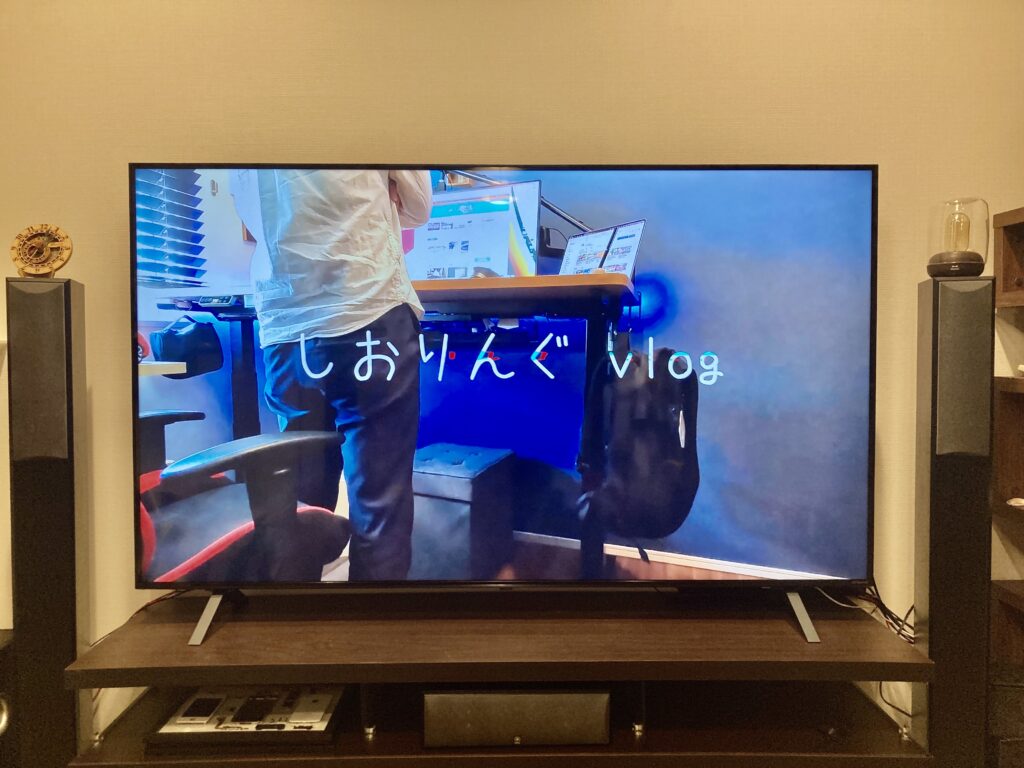
Final Cut Proの価格は48,800円(2022.10月時点)で買い切りです。
つまり一度購入すればずっと使用可能です。
一方AdobeのPremiere Proは2,728円/月の月額制です。
13ヶ月まではPremierのほうが安いけれど、それ以降はずーっとFinal Cut Proのほうが安い計算です。
動画編集をこの先ずっと続けていくならFinal Cut Proのほうがお得ですね!
簡単操作のFinal Cut Pro、なんでもできるPeremiere Pro
Final Cut ProはiMovieの延長線上で、基本的な操作や画面などは一緒です。
というかFinal Cut Proの機能制限版がiMovieという感じです。
なのでApple製品らしく直感で操作でき、初心者でも取り組みやすいのが特徴です。
一方で、かなり本格的な編集でなんでもできるのがPremiereです。
Premiere Proで作っている映画も結構あるそうです(シン・ゴジラとか)
ただその点、操作が複雑で初心者がとっつきにくいのが難点でもあります。
もちろんFinalCut Proでも慣れれば、かなり高度な編集は可能です!!
YouTuberはFinal Cut Proを使用している方が多いですね。
Final Cut Pro導入して大正解!
動画制作続けていると、FinalCutProは本当に導入してよかったと思います。
今からYouTube始めようとしている人にもかなりおすすめです!
さらに私のMacBookProだと、iMovieで操作が重くてイライラしていたのに、FinalCutProならサクサク操作したりできるので、FinalCutProのほうが軽いのかな?と思います。
iMovieからFinal Cut Proに乗り換えて、テロップも見やすくなったし、プラグインでかっこいい編集もできるようになりました。
本格的にYouTubeで動画投稿していこうと思うなら、iMovieよりFinalCutProの方が絶対に良いと思います!
私もFinal Cut Proのおかげで動画制作もだんだんレベルアップしています!
これからも動画編集技術を磨いて、これからどんどん動画作成していきたいと思います!!
この先、しおりんぐ動画の進化を見たい人はぜひチャンネル登録お願いします!
チャンネル登録はこちらから▼
動画制作に約立つガジェット記事もチェックしてね!































imovieもテキストを好きなところにおけるようになりましたよ!
そうなんですね!情報共有ありがとうございます!
便利になりましたね〜